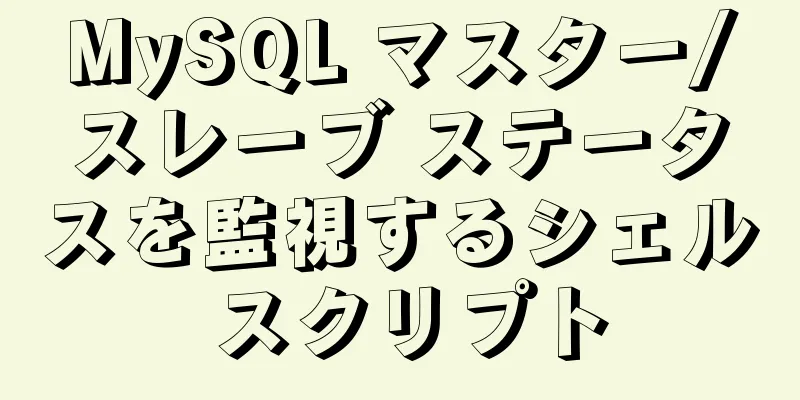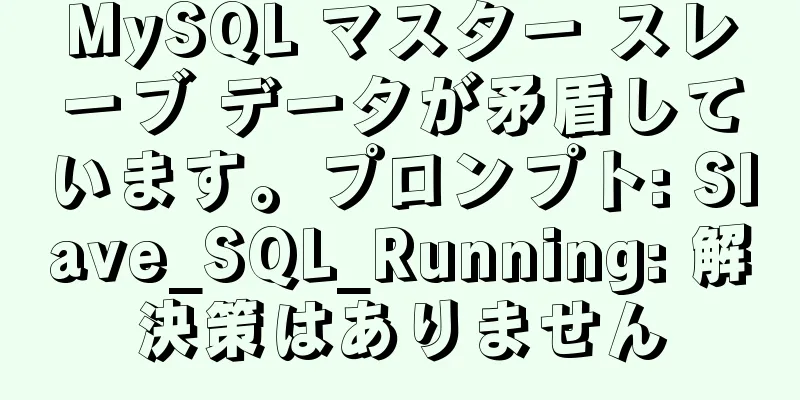Chromeブラウザ設定の新バージョンではクロスドメイン実装が可能

|
序文 現在、フロントエンドは主に webpack の devServer の構成を通じてクロスドメインの問題を解決しています。しかし、開発環境で devServer が構成されておらず、バックエンドでクロスドメインが設定されていない場合があります。フロントエンドとバックエンドが分離されたプロジェクトでコードをローカルにデバッグする場合、クロスドメインの問題が発生することがよくあります。この記事は主に、クロスドメインブラウザアクセスソリューションに関する前回の記事を補足するものです。この記事の最後の設定は Chrome に関するもので、現在の設定では機能しないため、記事を更新して修正しました。 --disable-web-security が機能しない問題の解決策 前回の記事では、Windows、Mac、Linux などの --disable-web-security の設定方法を紹介しましたが、Chrome の新バージョンではセキュリティポリシーがアップグレードされており、この開き方や前回の設定方法は無効になっています。それで、どうやって解決するのでしょうか? 1. クロスドメインを設定するには、Chrome ショートカットを右クリックし、「プロパティ」、「ショートカット」の順にクリックし、「ターゲット」パスの末尾のスペースを押して、次のコードを追加します。 --args --disable-web-security --user-data-dir=D:\HaoroomsChromeUserData または --disable-web-security --user-data-dir=D:\HaoroomsChromeUserData D:\HaoroomsChromeUserData は私が偶然見つけたフォルダです。自由に設定できます。このように記述しないと、ブラウザの新しいバージョンで設定が反映されない問題が発生する可能性があります。 この方法は、ユーザーが自分のコンピューターにプライベート Chrome ブラウザを作成するのと同じであり、その中の設定と構成はすべてプライベート設定になります。このとき、Chrome のインストール ソース ディレクトリを見つけて、chrome.exe を開きます。プライベート Chrome で設定されているすべてのブックマーク、オプションなどがこの Chrome には含まれていないことがわかります。 注意: D:\HaoroomsChromeUserData を削除する場合は、まずブックマークやアカウントのパスワードなどをバックアップしてください。削除すると、パソコン内のプライベートChromeをアンインストールするのと同じになり、データは保持されません。 2. 設定が成功したら、ブラウザを再度開くと次のプロンプトが表示されます。 「サポートされていないコマンドラインフラグ --disable-web-security を使用しています。これにより、安定性とセキュリティが低下する可能性があります」 この時点で、通常のユーザーは、ローカルフロントエンドプロジェクト、直接接続テスト、オンライン環境インターフェースなどのクロスドメインアクセスを実行できます(現在のブラウザでターゲット環境にログインしており、現在のアカウントのCookie、セッション、その他の情報がすでに存在していることが前提です)。 3. 一部のユーザーは依然としてシステムにアクセスできません。 この場合、コンソールに黄色のテキストが表示されます。
現時点では、ブラウザは依然として Cookie へのクロスドメイン アクセスを制限しているため、一部のユーザーのコンピューターでは依然としてクロスドメインを使用できません。 解決: アドレスバーに入力してください:
再検索:
「SameSite のデフォルトの Cookie」と「SameSite のない Cookie は安全でなければなりません」を見つけます。その後ろにドロップダウン ボックスがあります。両方のオプションで「無効」を選択します。ブラウザに赤いメッセージが表示されます:「警告: 実験的な機能を使用しようとしています!」 ' 警告を無視することを選択します。この時点で、ブラウザはローカルで作成した D:\HaoroomsChromeUserData です。右下隅の [再起動] ボタンをクリックすると、ブラウザが自動的に再起動し、現在開いているすべてのページが保持されます。 注意: このモードは共同デバッグに使用されます。他のショッピング Web サイトにアクセスする場合は、不要なトラブルを回避するために、chrome.exe インストール ソース ディレクトリにある chrome.exe を使用することをお勧めします。 その他のシステム: MacもLinuxと同様です。独自のコマンドラインは動作しません。クロスドメイン効果を実現するために、データを格納するフォルダも指定します。 その他の解決策 一時的な解決策は、Chrome プラグインを使用することで実現できます。 Chrome拡張機能を検索
プラグインをインストールしたら、そのドキュメントを読んで、ドメイン間でアクセスできるようにアドレスを設定します。 これで、クロスドメイン実装を可能にするために Chrome ブラウザの新しいバージョンを設定する方法についての記事は終了です。クロスドメインを可能にする Chrome に関するより関連性の高いコンテンツについては、123WORDPRESS.COM の以前の記事を検索するか、以下の関連記事を引き続き参照してください。今後とも 123WORDPRESS.COM をよろしくお願いいたします。 |
>>: Vuex のコアコンセプトと基本的な使用法の詳細な説明
推薦する
Vue開発の詳細な説明 ソートコンポーネントコード
目次 <テンプレート> <ul class="コンテナ">...
VMware Workstation のインストール Linux (Ubuntu) システム
システムをコンピューターにインストールする方法がわからない場合は、Linux を学習したい場合は、仮...
jsはreduceメソッドを使用してコードをよりエレガントにします
序文実際のプロジェクトでは、最も一般的な処理は計算とループロジックである可能性があります。配列でre...
Linux のハードリンクとソフトリンクの原理と使用法の分析
Linux システムには、ファイル共有を解決するために使用できるリンク ファイルと呼ばれる種類のファ...
W3C チュートリアル (15): W3C SMIL アクティビティ
SMIL は、Web にタイミングとメディアの同期のサポートを追加します。 SMIL は、Web に...
幅の比率に応じて高さを変えるCSSを実装するいくつかの方法
[解決策1: パディングの実装]原理:要素の padding の値がパーセンテージの場合、このパーセ...
入力ボックスのプレースホルダーテキストのデフォルトの色を変更する -webkit-input-placeholder メソッド
HTML5 では、入力用のネイティブ プレースホルダー属性が追加されており、これは高度なブラウザでサ...
Linux で Nginx 1.16.0 をインストールするための詳細なチュートリアル
最近 Linux をいじっていたので、nginx の新しいバージョンをインストールしたいと思いました...
Nginx メモリプールのソースコード分析
目次メモリプールの概要1. nginxデータ構造2. nginxはOSからスペースngx_creat...
Windows Server 2019 のセットアップ方法 (画像とテキスト付き)
1. Windows Server 2019 のインストールVmware に Windows Se...
MySQL内部一時テーブルの具体的な使用法
目次連合テーブルの初期化ステートメントの実行連合の結果ユニオンオールグループ化十分なメモリステートメ...
CSS の Display、Visibility、Opacity、rgba、z-index: -1 の違い
ウェブページ上のいくつかの要素の非表示、透明、その他のプロパティを制御する必要があることがよくありま...
JavaScript の基礎: スコープ
目次範囲グローバルスコープ関数のスコープもし、スイッチ、のために、その間ブロックスコープスコープチェ...
レスポンシブ原則のソースコード分析のVue解釈
目次初期化初期化状態()初期化プロパティ()初期化データ()観察する()オブザーバーリアクティブを定...
dockerコンテナは直接実行され、pingを介してパブリックIP操作を取得します。
コンテナを通じてローカル パブリック IP アドレスを取得します。ローカル IP アドレスを使用して...